戴尔笔记本的散热性能如何?
22
2024-12-21
随着互联网的普及,我们几乎离不开网络。然而,有时我们可能会面临笔记本浏览器无法上网的困扰。这种情况下,我们急需寻找有效的解决方法。本文将探讨一些常见的原因以及解决这个问题的有效途径。
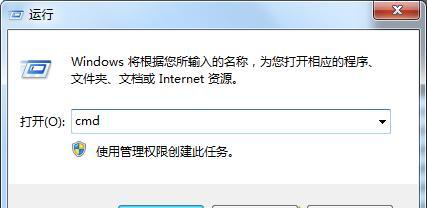
检查网络连接
无法上网的第一步是检查网络连接是否正常。确保你的笔记本已连接到正确的Wi-Fi网络,并检查网络信号强度。如果信号较弱,可能导致无法上网。
确认其他设备是否能够上网
如果你的笔记本浏览器无法上网,而其他设备可以正常上网,那么问题很可能出在你的笔记本上。这时你可以尝试其他设备来测试同一网络环境下的上网情况。
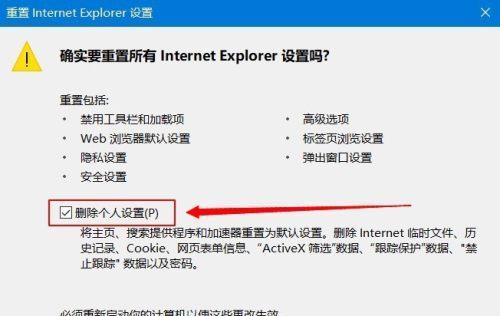
重启路由器和笔记本
有时候,简单地重启路由器和笔记本可能就能解决问题。尝试关闭并重新打开路由器,同时重启笔记本。这有助于清除网络缓存和修复可能的连接问题。
检查防火墙和安全软件设置
防火墙和安全软件可能会阻止网络连接。在这种情况下,你需要检查防火墙设置和安全软件的许可规则,确保它们允许浏览器访问网络。
清除浏览器缓存和Cookie
浏览器缓存和Cookie可能会干扰网络连接,导致无法上网。尝试清除浏览器缓存和Cookie,并重新启动浏览器,看看是否能够解决问题。

检查代理服务器设置
代理服务器设置错误也可能导致无法上网。检查你的笔记本的代理服务器设置,确保它们与你的网络提供商提供的设置相匹配。
重置网络设置
重置网络设置可以将所有网络配置恢复到默认状态,并可能解决无法上网的问题。在笔记本的网络设置中找到“重置网络设置”选项,按照提示进行操作。
更新浏览器和操作系统
有时,旧版本的浏览器或操作系统可能与最新的网络技术不兼容,导致无法上网。尝试更新你的浏览器和操作系统到最新版本,看看是否能够解决问题。
检查DNS设置
DNS设置错误也可能导致无法上网。检查你的笔记本的DNS设置,确保它们与你的网络提供商提供的设置相匹配。
尝试使用其他浏览器
如果你的笔记本浏览器无法上网,可以尝试下载并安装其他浏览器,如Chrome、Firefox等,看看是否能够解决问题。
联系网络服务提供商
如果你尝试了以上的方法仍然无法解决问题,那么可能是由于网络服务提供商的问题。在这种情况下,你应该联系你的网络服务提供商,并向他们报告问题。
查找在线论坛和社区
网络上有许多在线论坛和社区专门讨论网络连接问题。你可以在这些论坛上提问,寻求他人的帮助和建议。
请教专业人士
如果你遇到非常棘手的问题,无法通过自己的努力解决,那么请考虑咨询专业的技术人员。他们可能有更深入的知识和经验来帮助你解决问题。
保持耐心
在解决笔记本浏览器无法上网的问题时,保持耐心是非常重要的。有时解决一个问题可能需要一些时间和多次尝试。
无法上网是一个常见但困扰人的问题。本文列举了一些常见的解决方法,包括检查网络连接、确认其他设备是否能上网、重启路由器和笔记本、检查防火墙和安全软件设置等。希望这些方法能帮助你解决笔记本浏览器无法上网的问题,并让你畅通地享受互联网。
版权声明:本文内容由互联网用户自发贡献,该文观点仅代表作者本人。本站仅提供信息存储空间服务,不拥有所有权,不承担相关法律责任。如发现本站有涉嫌抄袭侵权/违法违规的内容, 请发送邮件至 3561739510@qq.com 举报,一经查实,本站将立刻删除。